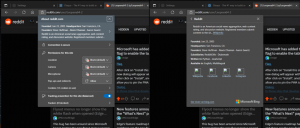Sticky Notes 3.0 สำหรับ Windows 10 จะมาพร้อมฟีเจอร์ใหม่ๆ มากมาย
Sticky Notes เป็นแอป Universal Windows Platform (UWP) ซึ่งมาพร้อมกับ Windows 10 ที่เริ่มต้นใน "Anniversary Update" และมาพร้อมกับฟีเจอร์มากมายที่แอปเดสก์ท็อปแบบคลาสสิกไม่มี แอพเวอร์ชั่น 3.0 ที่กำลังจะมาถึงจะนำคุณสมบัติใหม่หลายอย่างมาสู่ผู้ใช้เดสก์ท็อป Windows 10
โฆษณา
ด้วยการอัปเดตในโอกาสวันครบรอบของ Windows 10 Microsoft ได้ยกเลิกแอปเดสก์ท็อปแบบคลาสสิก "Sticky Notes" ตอนนี้แทนที่ด้วยแอพใหม่ที่มีชื่อเดียวกัน แอพใหม่ช่วยให้คุณสร้างการแจ้งเตือน Cortana จากบันทึกย่อของคุณ คุณสามารถพิมพ์หมายเลขโทรศัพท์และให้หมายเลขโทรศัพท์นั้นรู้จัก และรู้จัก URL ด้วยเช่นกันซึ่งคุณสามารถเปิดใน Edge ได้ คุณสามารถสร้างรายการตรวจสอบและใช้กับ Windows Ink ได้
หมายเหตุ: หากคุณไม่ชอบแอป Sticky Notes Store คุณสามารถดาวน์โหลดแอป Sticky Notes แบบคลาสสิกได้ นี่คือหน้าที่จะได้รับ: Old Classic Sticky Notes สำหรับ Windows 10
สำหรับผู้ใช้จำนวนมาก แอปเดสก์ท็อปแบบคลาสสิกเป็นตัวเลือกที่ดีกว่า มันทำงานเร็วขึ้น เริ่มเร็วขึ้น และไม่มีการรวม Cortana
หากคุณชอบแอปที่ทันสมัย คุณจะดีใจที่รู้ว่าเวอร์ชันถัดไปจะได้รับฟีเจอร์ใหม่ดังต่อไปนี้
บันทึกย่อช่วยเตือน v3
ในที่สุด ธีมสีเข้มก็นำไปใช้กับบันทึกย่อของคุณได้

แถบการจัดรูปแบบใหม่จะช่วยให้เปลี่ยนรูปแบบข้อความได้อย่างรวดเร็ว

แอนิเมชั่นใหม่ ประสิทธิภาพดีขึ้น

การเปลี่ยนแปลงอื่นๆ ได้แก่
- การใช้เทคโนโลยีอำนวยความสะดวกและผู้บรรยาย
- การนำทางด้วยแป้นพิมพ์
- การใช้เมาส์ การสัมผัส และปากกา
- ความคมชัดสูง
การเปลี่ยนแปลงที่กล่าวถึงข้างต้นจะมีผลในที่สุดใน Fast Ring builds ของ Windows 10
คุณสามารถรับแอพได้จากหน้าร้านค้า:
หน้าแอพ Sticky Notes บน Microsoft Store
คุณคิดอย่างไรเกี่ยวกับการเปลี่ยนแปลงใน Sticky Notes? รู้สึกอิสระที่จะแบ่งปันความประทับใจของคุณในความคิดเห็น
แหล่งที่มา: เรซา จูยันเด